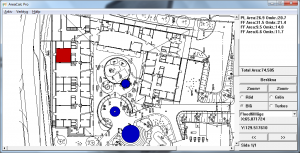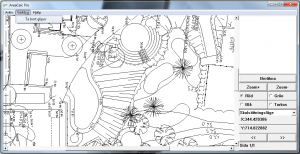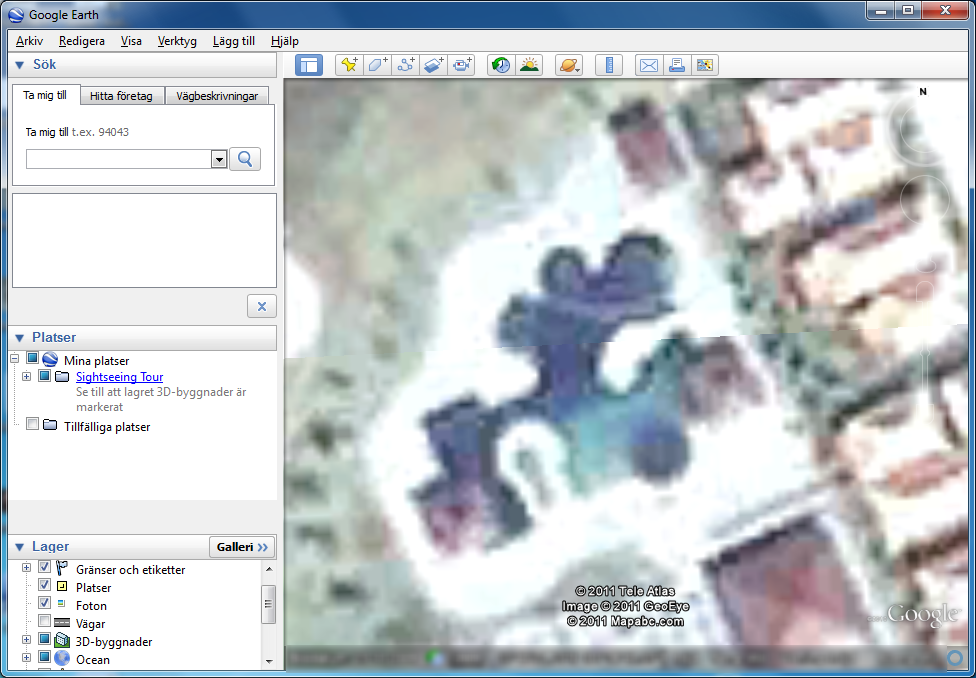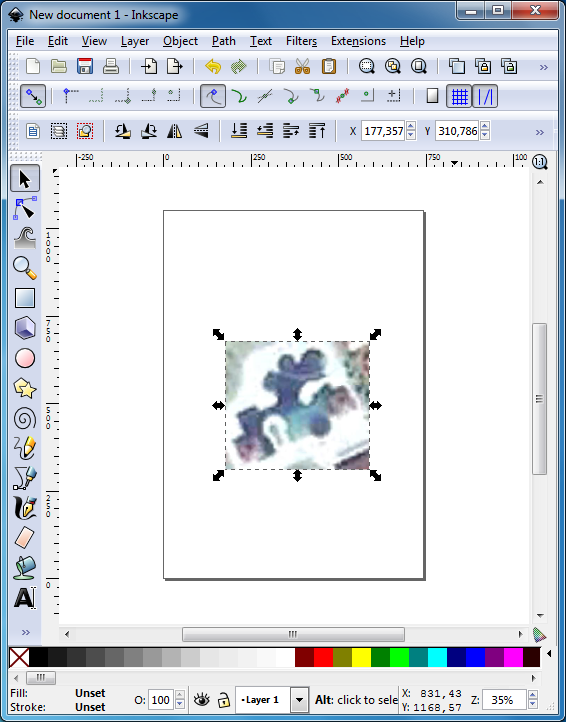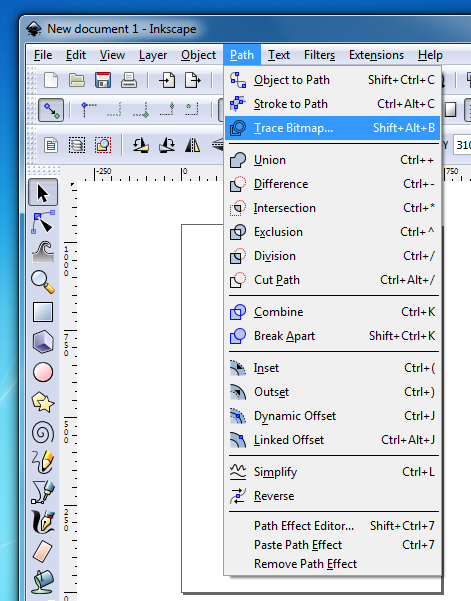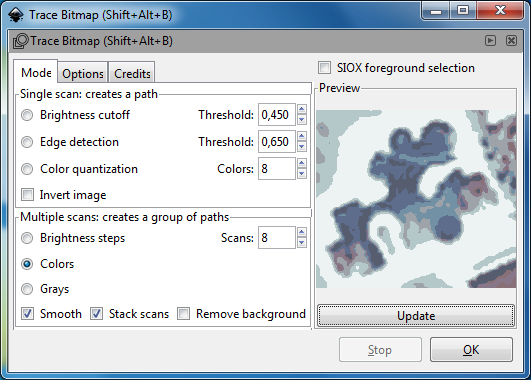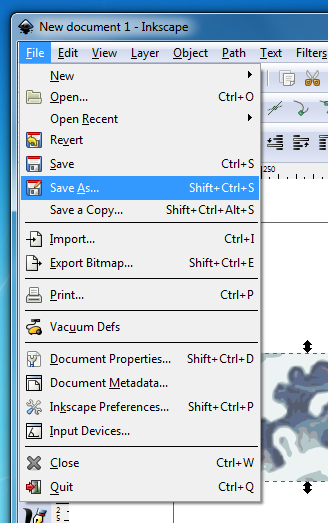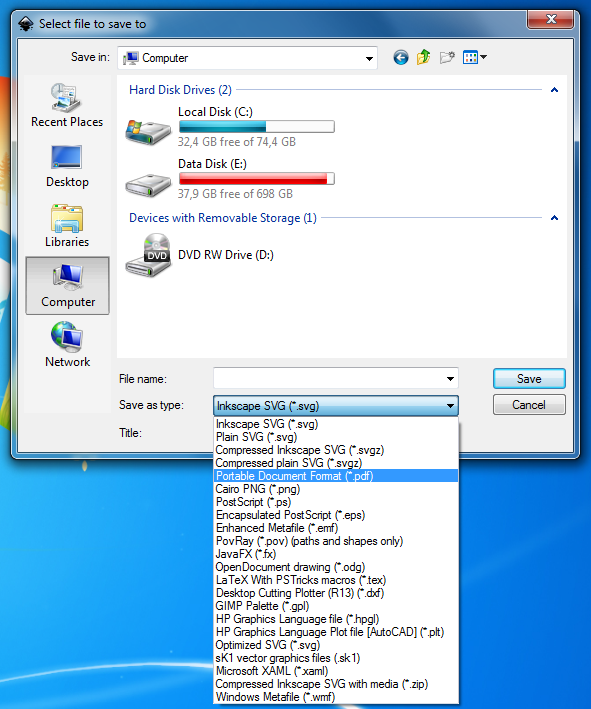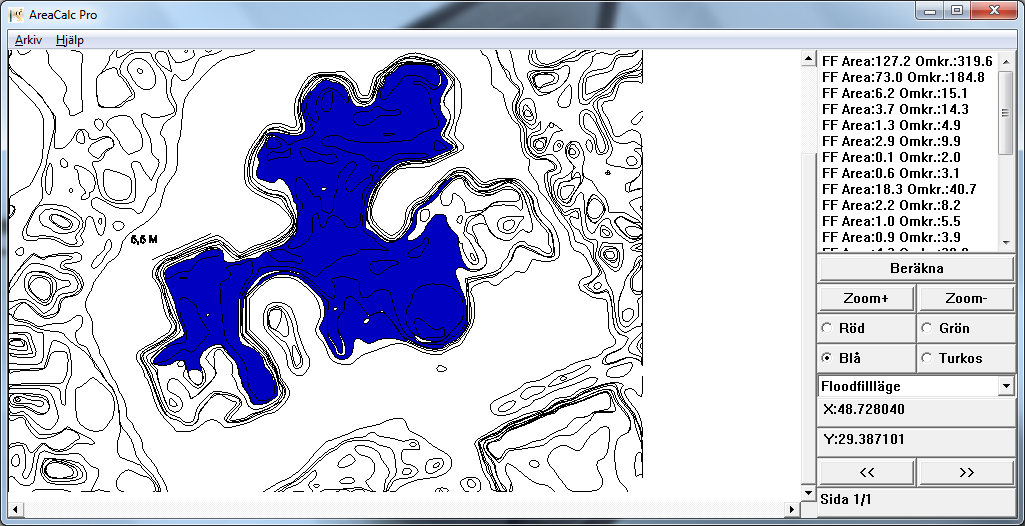AreaCalc Pro 1.4 släppt!
Idag släpptes AreaCalc Pro version 1.4. Den kan laddas ner helt gratis från http://www.logicore.se/acp_download.html
Byte av webbhotell
Idag blev jag klar med bytet till ett nytt webbhotell. Det mesta gick smidigt men det behövdes en del manuellt trixande för att få fart på WordPress på nya servern.
Förutom nheterna jag skrev om i förra inlägget så visas totalarean kontinuerligt nu i ett litet fönster.
Demoversion finns för nedladdning och självklart går det också att beställa fullversionen också.
Såhär ser den färdiga versionen ut:
Nyheter i AreaCalc Pro version 1.3
Version 1.3 av AreaCalc Pro släpps snart. Nya versionen innehåller många förbättringar:
- Zoomningen är omgjord
- Möjlighet att ange påslag vid export av kostnadsberäkningar
- Uppdaterad filformat
- Förbättrad tolkning av pdf-filer
- Uppritningsproblem fixad – kunde leda till glipor i konturer
- Ny funktion för att åtgärda avrundningsfel i pdf-filer
Lite kort om de olika förbättringarna:
I tidigare versioner zommande man in med det övre vänstra hörnet som centrumpunkt. Nu zommar man in mot mitten av ritningsfönstret och scroll-barerna nedanför och till höger om ritningen beter sig mera logiskt.
Vid export finns nu möjligheten att specificera ett procentuellt påslag i kostnadsdialogen. Påslaget syns bara i den exporterade filen. På så sätt är det lätt att först beräkna de egna kostnader och sedan exportera en ny fil till kund med slutpriset. En ganska enkel tillägg men en som kan spara en del tid.
Filformatet har också ändrats i version 1.3. Förut så har beräkningsfilerna (.acp) inte innehållit själva ritningen utan bara en sökväg till pdf filen, som lästes in samtidigt. Tog man bort pdf filen och sedan öppnade beräkningsfilen igen så klarade programvaran inte av att visa ritningen. I nya versionen kommer ritningen att bli inbakad i själva beräkningsfilen. Det blir lättare att arbeta med. Om man vill skicka beräkningsfilen till någon annan så behöver man inte tänka på att även skicka med pdf filen.
Fram tills nu har inte transformationsmatriser behandlats korrekt vid inläsning från pdf filer. Oftast har det fungerat i alla fall men från och med version1.3 hanteras det korrekt.
Ett annat problem har korrigerats i och med version 1.3. Konturer kunde ibland uppvisa glipor vid uppritning, vilket skapar problem när man använder floodfill metoden för att beräkna area.
Tyvärr så uppvisar pdf-filer ibland avrundningsproblem i koordinaterna . En hjälpmedel har lagts till för att försöka rätta till detta. Ibland kan man öppna en ritning och fylla en area och allt ser bra ut. Zoomar man sedan in i ritningen så händer det ibland att en ifylld area “lacker ut” och fyller även andra delar av ritningen. Den nya funktionen går igenom alla linjer och kurvor i ritningen och försöker knyta ihop deras ändpunkter för att få bort alla glipor. Det är en ganska beräkningstung operation – innan prestandaoptimeringar tog första version av algoritmen fyra minuter och tjugio sekunder att behandla en någorlunda komplicerad ritning. Efter optimering tog det ungefär fem sekunder.
Utöver dessa punkter finns det andra småförbättringar, till exempel bättre knapplayout och snyggare ikon.
För några veckor sedan fick jag frågan om man kunde använda AreaCalc Pro för att beräkna volymen på en swimmingpool. Det fanns inga ritningar tillgängliga. Här beskriver jag hur jag löste detta, med hjälp av Google Earth och programvaran Inkscape.
Google Earth kan hämtas kostnadsfritt här.
Inkscape kan hämtas här
Efter installation av Google Earth hittade jag swimmingpoolen och zoomade in så gott det gick:
Nästa steg är att ta denna bild, och klistra in det i ett ritprogram för att skära bort onödiga detaljer runt omkring. Det duger med Microsoft Paint, som ingår i Windows. För att kopiera bilden från Google Earth kan man välja menyn nedan: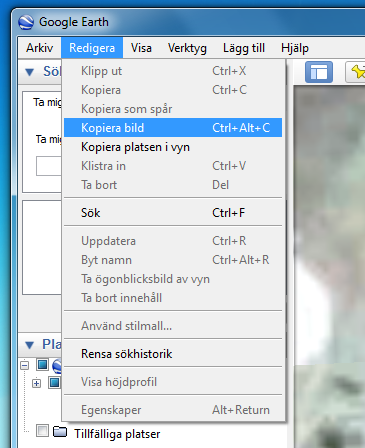
En annan sak man kan göra i Google Earth är att kolla skalan med linjalverktyget. Det är viktigt att vi får rätt skala när vi tar in bilden i AreaCalc Pro längre fram.
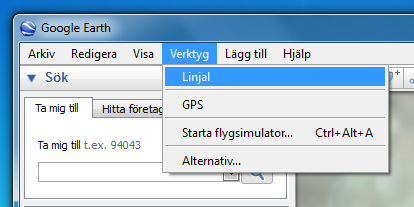 Med linjalverktyget kan man dra en linje och se hur lång den är i verkligheten.
Med linjalverktyget kan man dra en linje och se hur lång den är i verkligheten.
Efter att ha klistrat in bilden i Microsoft Paint, och redigerat bort onödiga detaljer behöver vi sedan klistra in bilden i InkScape för att kunna vektorisera den. Såhär kan det se ut när man har klistrat in bilden i InkScape.
Nästa steg är att vektorisera bilden så vi får det i en format som AreaCalc Pro kan hantera. Välj menyn nedan:
Då dyker det upp ett nytt fönster med olika inställningar. Här får man prova sig fram men det går bra att använda inställningarna nedan som utgångspunkt.
Efter genomförd vektorisering ska filen sparas i pdf format.
Nu är det bara att öppna pdf-filen i AreaCalc Pro och ställa in skalan, och fylla i de aktuella områden för att få fram rätt area eller volym. Noggrannheten blir inte det bästa när man arbetar på det här sättet men det går att få fram en grov estimat.